Inplace Upgrade Windows 10 schnell reparieren
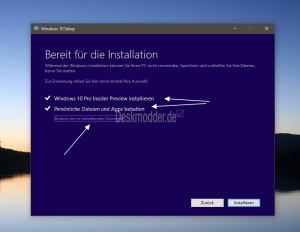
Windows 10 bietet neben den normalen Reparaturfunktionen, über die man Probleme lösen kann, auch eine spezielle Methode. Diese nennt sich Inplace Upgrade Reparatur. Diese funktioniert nur im laufenden Windows 10. Also so lange man Windows 10 noch starten und auf den Desktop gelangen kann.
Dabei wird nur das System repariert und gleichzeitig noch nach ausstehenden Updates geschaut. Installierte Programme und auch die eigenen Dateien bleiben dabei erhalten. Wichtig ist in der Auswahl nach dem Start "Persönliche Dateien und Apps behalten" zu nutzen. Den genauen Ablauf einer Inplace Upgrade Reparatur zeigen wir euch jetzt.
Tipp: Über diese Inplace Upgrade Funktion lässt sich auch ein Update von Beispielweise der Windows 10 1903 / 1909 auf die Windows 10 2004 oder höher vornehmen, um so auf das neue Windows upzudaten.
- Hinweis: Für Windows 11 haben wir ein eigenes Tutorial angelegt
Dieses Tutorial ist für die Windows 10 22H2 und und darunter geeignet.
- Neu installieren: Windows 10 neu installieren - Tipps und Tricks
- Windows 11 auch ohne TPM und Secure Boot installieren (Interessant für ältere CPUs bzw. PCs)
- Windows 10 ISO Final : 22H2 19045 ISO
- Windows 10 Patchday 9.12.2025 KB5071546 Windows 10 19045.6691
- Windows 10 ESU für Privat
- Windows 10 Consumer ESU Anmeldung (mit oder ohne Microsoft Konto)
- Reparatur: Hat man eine Windows 10 1903, muss für die Reparatur auch die ISO für die 1903 sein. Eine 1809 würde hier nicht funktionieren.
- Update auf die höhere Version: Für ein Update auf eine höhere Version muss dann natürlich auch die ISO der höheren Windows Version vorhanden sein. Beispiel Windows 10 1903 installiert -> Mit der 1909 ISO upgraden.
- Nur für UEFI: Es ist von Vorteil, aber nicht zwingend nötig, dass man vor einem Inplace von Windows 10 im Bios Secure Boot deaktiviert. Denn ab und an kommt es zu Problemen bei den Neustarts, die während der Installation durchgeführt werden.
- Hat man seine ISO zum Beispiel mit Rufus erstellt, ist es notwendig Secure Boot zu deaktivieren. Ansonsten kann es dazu kommen, dass die Installation / Reparatur gar nicht durchgeführt wird.
- Internet: Um die neuen Updates zu integrieren, benötigt man natürlich eine Internet-Verbindung. Möchte man eine Reparatur ohne die Updates vornehmen, muss man die Internet-Verbindung vorab kappen.
- Inplace Upgrade schlägt fehl: Sollte ein Inplace Upgrade fehlschlagen, kann man es unter Umständen umgehen, wenn man die Internet-Verbindung unterbricht. Also offline durchführt. Hintergrund ist, dass die automatische Treiber- und Update-Suche Probleme bereitet.
Für eine Reparatur benötigt man eine aktuelle Windows 10 ISO. Die Links dazu findet ihr hier: Windows 10 Home Pro Education ISO Download direkt von Microsoft
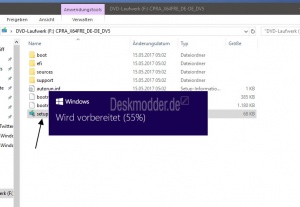
- DVD ins Laufwerk stecken und im Datei Explorer öffnen
- USB-Stick einstecken und das Laufwerk im Datei Explorer öffnen
- Die ISO-Datei per Rechtsklick Bereitstellen. Es öffnet sich der Datei Explorer
Neben dem Ordner boot, efi, sources befindet sich auch die setup.exe. Diese doppelt anklicken und nun kann es los gehen.
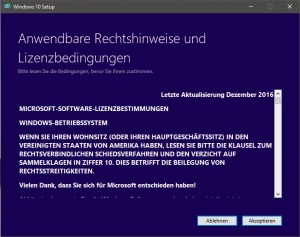
Nachdem alles vorbereitet wurde muss man nun die Rechtshinweise und Lizenzbedingungen bestätigen.
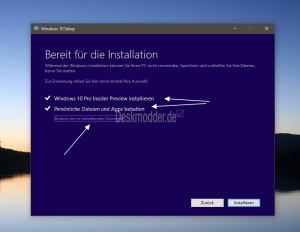
Wichtig ist, dass die Persönliche Dateien und Apps behalten ausgewählt ist.
Sollte dies nicht möglich sein, stimmt das Installationsmedium nicht mit der installierten Windows 10 Version nicht überein und man sollte abbrechen. Ansonsten wird Windows 10 zurückgesetzt und die Einstellungen und Programme werden gelöscht.
Tipp: Über "Ändern der zu behaltenen Elemente" kann man so Windows 10 zurücksetzen mit oder ohne Programme und Eigene Dateien. Aber dann sollte man vorab ein Backup dieser Dateien erstellen.
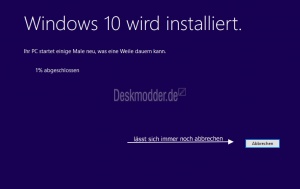
Nun wird die ISO entpackt und die Reparatur vorbereitet. In dieser Phase kann man das Inplace Upgrade noch abbrechen.
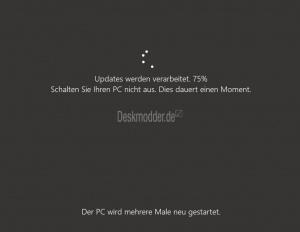
Windows Updates die im Hintergrund heruntergeladen wurden, werden nun installiert.
Tipp: Vorteil bei der sofortigen Integration der Updates: Hat man im laufenden System Probleme ein Update zu installieren und auch die Tipps dazu helfen nicht, kann ein Inplace Upgrade hier durchaus helfen. Denn im laufenden System können Programme oder ähnliches den Updateprozess stören.
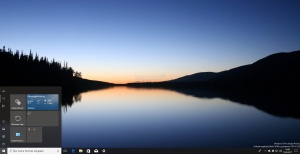
Jetzt werden die Einstellungen übernommen und der "Hallo"-Bildschirm erscheint wieder für einen Moment, wie bei einer Neuinstallation.
Ist alles fertig, hat man wieder seinen gewohnten Desktop vor sich mit allen installierten Programmen und die Fehler sollten nun behoben sein.
Jetzt kann man noch die Datenträgerbereinigung starten, damit der angelegte Ordner Windows.old Ordner gelöscht wird.
Dieser wird aber automatisch nach 10 Tagen gelöscht.
Alles Weitere zu einer Reparatur unter Windows 10 findet ihr hier:
Inplace Upgrade über Windows Update
Hat man Probleme ein Update zu installieren, oder bekommt speziell die Fehlermeldung 0x800f0984 "PSFX_E_MATCHING_BINARY_MISSING", kann man diesen Fehler auch ohne eine ISO versuchen zu reparieren.
Man "erzwingt" ein Inplace Upgrade über Windows Update, indem man einen Registryschlüssel dafür anlegt. Dieser angelegte Schlüssel wird nach dem erfolgten Inplace automatisch entfernt.
- Eingabeaufforderung als Administrator starten
Reg.exe Add HKLM\SOFTWARE\Microsoft\Windows\CurrentVersion /v AllowInplaceUpgrade /t REG_DWORD /f /d 1
hineinkopieren und Enter drücken.
Danach kann es bis zu 48 Stunden dauern, bis über Windows Update dann das Inplace Upgrade durchgeführt wird.
Als Erklärung: Microsoft lädt dann nicht nur das Update, sondern eine komplette Version herunter und installiert sie dann. Es ist, als wenn man selbst eine ISO bereitstellt und dieser Inhalt dann für die Reparatur genutzt wird.
Fehlermeldung 0xc1900201 beim Inplace Upgrade
Sollte beim Inplace Upgrade die Fehlermeldung 0xc1900201 auftreten, kann es daran liegen, dass der ToGo-Schlüssel in der Registry aktiviert ist.
In unserem Forum wurde dieses Problem beschrieben und gelöst.
Fragen zu Windows 10?
Du hast Fragen oder benötigst Hilfe? Dann nutze bitte unser Forum und nicht die Tipp-Box! Auch Gäste (ohne Registrierung) können bei uns Fragen stellen oder Fragen beantworten. - Link zum Forum | Forum Windows 10
| Neue Tutorials für Windows 10 | Top 10 der Tutorials für Windows 10 | |


